Wi-Fi является основным способом подключения к Интернету для многих пользователей. Однако, даже при использовании услуги от провайдера, такого как Ростелеком, могут возникать проблемы с качеством подключения и скоростью передачи данных.
Часто проблемы с Wi-Fi связаны с неправильной настройкой оборудования или помехами от других устройств. В таких случаях, важно уметь фиксировать и решать проблемы самостоятельно, чтобы поддерживать стабильное и быстрое соединение.
Первым шагом в улучшении качества Wi-Fi является проверка настроек маршрутизатора. Убедитесь, что имя Wi-Fi сети и пароль настроены правильно и не содержат ошибок. Если вы заметили, что сигнал слабый или периодически пропадает, попробуйте изменить канал Wi-Fi на роутере. Это может помочь избежать помех от других близлежащих сетей.
Если после проверки настроек проблемы с Wi-Fi не были решены, возможно, причина в физическом повреждении оборудования. В этом случае, рекомендуется связаться с технической поддержкой Ростелеком для обслуживания или замены маршрутизатора.
Как решить проблемы со скоростью Wi-Fi от Ростелеком?

1. Проверьте скорость подключения: Для начала убедитесь, что проблемы с Wi-Fi не связаны с самим интернет-провайдером. Протестируйте скорость подключения с помощью онлайн-сервисов, таких как Speedtest от Ookla или Fast.com от Netflix. Если скорость ниже заявленной, свяжитесь с технической поддержкой Ростелеком.
2. Поставьте роутер на правильное место: Место размещения роутера может существенно влиять на силу и качество Wi-Fi сигнала. Установите роутер на центральном месте в вашем доме или квартире, чтобы сигнал был равномерно распределен по всему помещению.
3. Избегайте помех: Беспроводные телефоны, микроволновые печи, Bluetooth-устройства и другие электронные устройства могут помешать работе Wi-Fi сети. Постарайтесь избегать размещения роутера рядом с такими устройствами или используйте экранирование для снижения помех.
4. Обновите прошивку роутера: Регулярные обновления прошивки помогают исправить ошибки и улучшить производительность роутера. Проверьте сайт Ростелеком или свяжитесь с технической поддержкой, чтобы узнать о наличии новых версий прошивки и инструкции по ее установке.
5. Измените настройки Wi-Fi: В некоторых случаях изменение настроек Wi-Fi может значительно повысить скорость подключения. Попробуйте изменить частотный диапазон (2,4 ГГц или 5 ГГц), включить или отключить режимы агрегации пакетов или множественных потоков передачи данных, а также настроить каналы Wi-Fi вручную.
| Проблема | Рекомендации |
|---|---|
| Медленная скорость Wi-Fi | - Установите роутер на центральном месте - Проверьте наличие помех - Обновите прошивку роутера |
| Недоступность Wi-Fi в определенных зонах | - Установите усилитель сигнала - Разместите роутер ближе к проблемным зонам |
| Постоянные прерывания соединения | - Проверьте наличие помех - Установите роутер на другой канал Wi-Fi - Обновите прошивку роутера |
Если проблема с Wi-Fi от Ростелеком не удается решить самостоятельно, рекомендуется обратиться за технической поддержкой к соответствующей службе. Только квалифицированный специалист сможет выявить и устранить возможные проблемы сети.
Что делать, если скорость Wi-Fi от Ростелеком сильно падает?
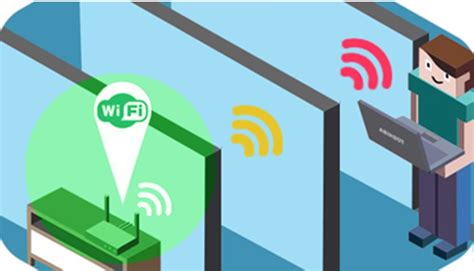
Если у вас скорость Wi-Fi от Ростелеком сильно падает, следует принять несколько мер для улучшения ситуации:
1. Проверить подключение к Wi-Fi:
Убедитесь, что устройство, с которого вы пытаетесь получить доступ к Wi-Fi, находится в зоне покрытия сети и подключено к правильной Wi-Fi точке доступа. Попробуйте перезагрузить устройство и повторно подключиться.
2. Проверить состояние оборудования:
Убедитесь, что роутер Ростелеком работает исправно. Проверьте, нет ли на нем повреждений или неправильных настроек. Если у вас есть возможность, попробуйте подключиться к Wi-Fi с другого устройства и проверьте, будет ли скорость такой же низкой.
3. Перезагрузить роутер Ростелеком:
Иногда перезагрузка роутера помогает восстановить нормальную скорость Wi-Fi. Отключите роутер от электрической сети на несколько минут, а затем снова подключите к источнику питания. Подождите, пока роутер загрузится, и проверьте, изменилась ли скорость Wi-Fi.
4. Удалить помехи:
Проверьте, нет ли рядом со роутером Ростелеком источников помех, таких как другие беспроводные устройства, микроволновая печь или близлежащие металлические предметы. Попробуйте переместить роутер или избавиться от возможных помех, чтобы улучшить качество сигнала и скорость Wi-Fi.
5. Связаться с технической поддержкой:
Если все вышеперечисленные меры не помогли восстановить нормальную скорость Wi-Fi от Ростелеком, рекомендуется связаться с технической поддержкой провайдера. Они могут провести дальнейшую диагностику проблемы и предложить методы ее устранения.
Следуя этим рекомендациям, вы сможете улучшить качество Wi-Fi от Ростелеком и снова наслаждаться быстрым и стабильным интернет-соединением.